Po premierze systemu Windows 11 każdy na całym świecie może pobrać i zainstalować system operacyjny na swoim komputerze. Problem? To nie jest całkiem proste.
Chociaż ostatecznie wszystkie kwalifikujące się systemy będą miały możliwość aktualizacji, obecnie ścieżka automatycznej aktualizacji jest otwarta dla bardzo mało komputerów. Istnieją oczywiście inne sposoby, ale zazwyczaj polegają one na wykonaniu czysta instalacja, usuwając wszystkie istniejące dane z dysku.
Czy istnieje sposób na zainstalowanie systemu Windows 11 na komputerze bez utraty wszystkich danych? Tak. Dzięki Asystentowi instalacji systemu Windows możesz to zrobić. Zobaczmy, jak to zrobić.
Krótki przegląd metod instalacji systemu Windows 11
Najczęstszym sposobem instalowania systemu Windows 11 na komputerze jest instalacja rozruchowy dysk USB. Możesz utworzyć taki dysk za pomocą narzędzia oferowanego przez Microsoft lub pobierając plik obrazu ISO.
Problem z tą trasą polega na tym, że do instalacji wymaga ona pustego dysku (lub przynajmniej partycji). Oznacza to utratę części danych. Nawet jeśli uda Ci się ograniczyć skutki awarii do jednej partycji na dysku twardym, zazwyczaj konieczna będzie ponowna instalacja aplikacji, co samo w sobie może być kłopotliwe. Nie wspominając już o zdobyciu sterowników OEM.
Jeśli chcesz dokonać aktualizacji do systemu Windows 11 bez utraty ani jednego pliku lub aplikacji, musisz wypróbować inną metodę. Albo musisz poczekać, aż pobranie będzie dostępne za pośrednictwem witryny Windows Update, albo skorzystasz z Asystenta instalacji. W tym przewodniku zademonstrujemy drugą metodę.
Jak sprawdzić, czy Twój komputer obsługuje system Windows 11
Aby zainstalować system Windows 11 na swoim komputerze, musisz najpierw sprawdź, czy spełnia wymagania systemowe. Nowa wersja systemu operacyjnego Microsoftu ma pewne rygorystyczne wymagania minimalne, a wiele starych komputerów nie spełnia tego kryterium.
Wcześniej konieczne było pobieranie zewnętrznych programów lub korzystanie z innych okrężnych sposobów, aby sprawdzić, czy Twój komputer jest zgodny z systemem Windows 11. Jednak wraz z oficjalną premierą systemu operacyjnego możesz zastosować znacznie łatwiejszą metodę.
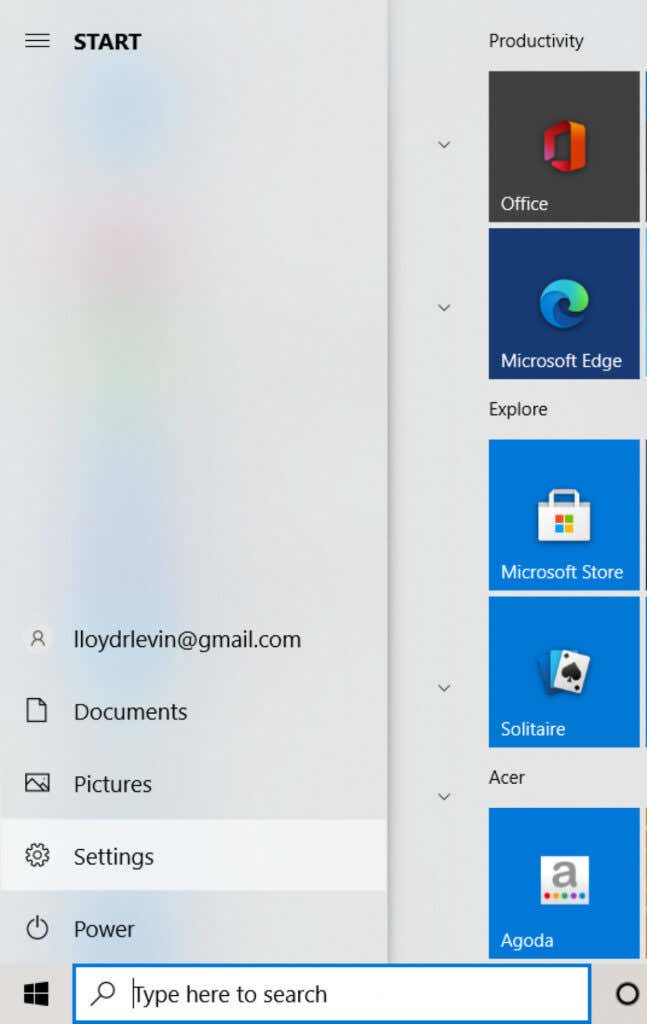
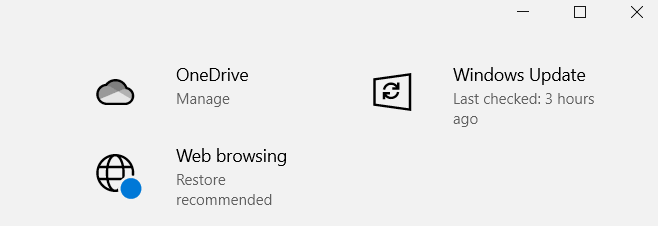
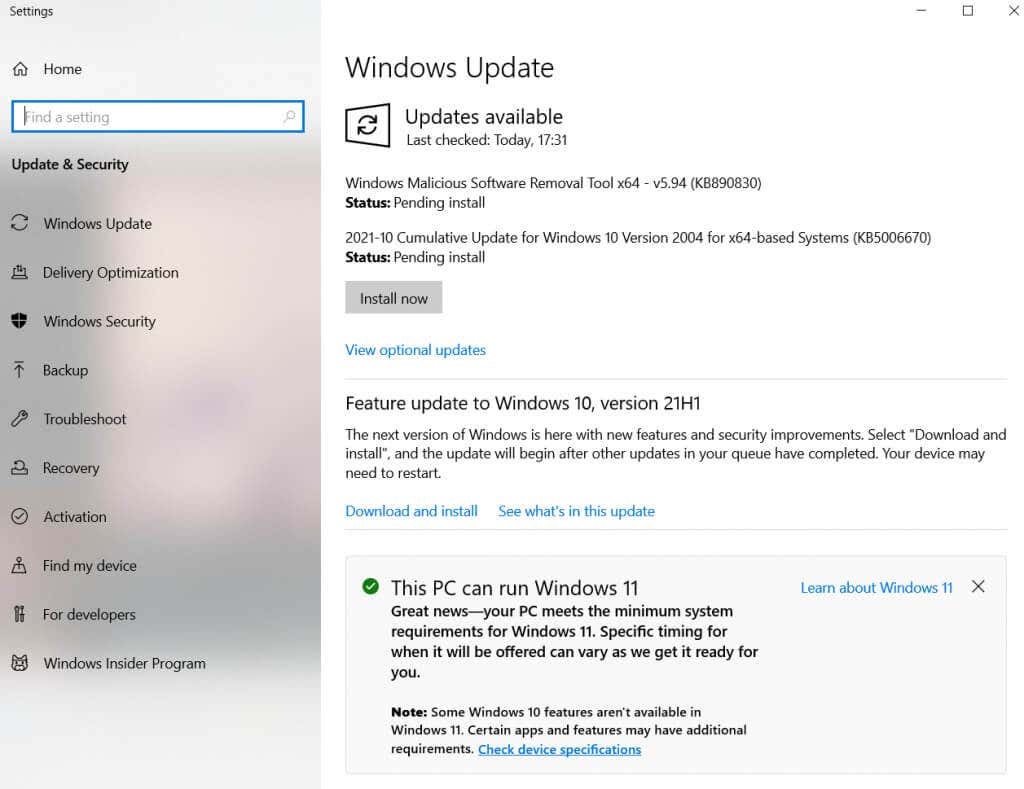
Jak uaktualnić system Windows 10 do Windows 11 bez utraty danych?
Obecnie jedyną gwarantowaną metodą zainstalowania systemu Windows 11 na komputerze bez konieczności wykonywania nowej instalacji jest użycie Asystenta instalacji. To narzędzie firmy Microsoft działa jak aktualizacja, przekształcając istniejącą instalację systemu Windows do nowszej wersji bez wpływu na jakiekolwiek pliki lub aplikacje.

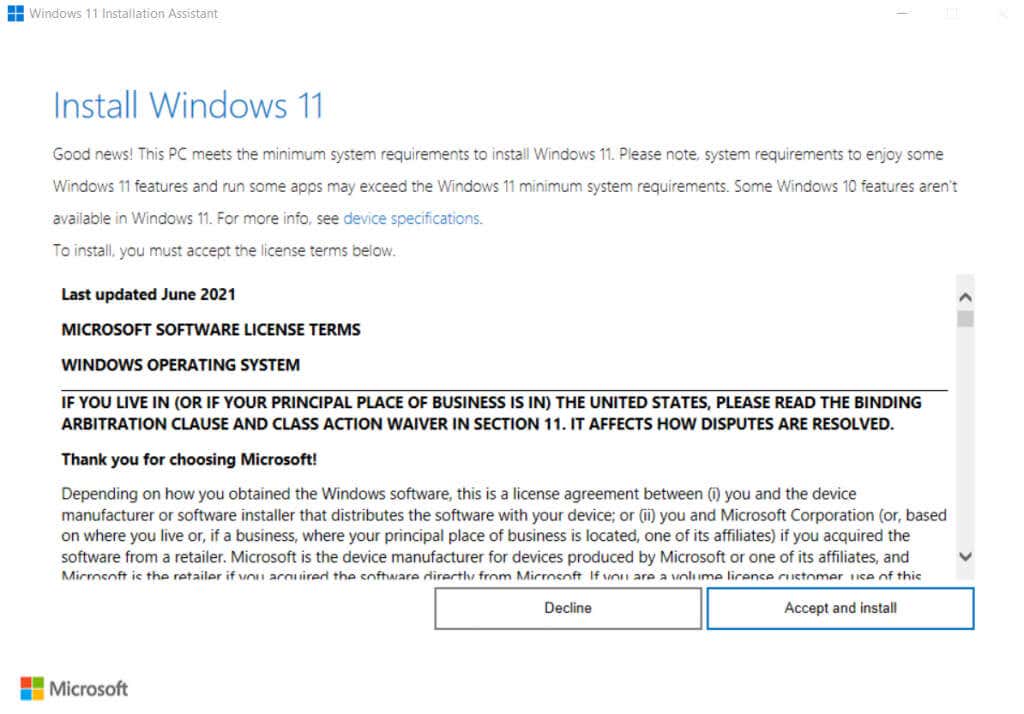
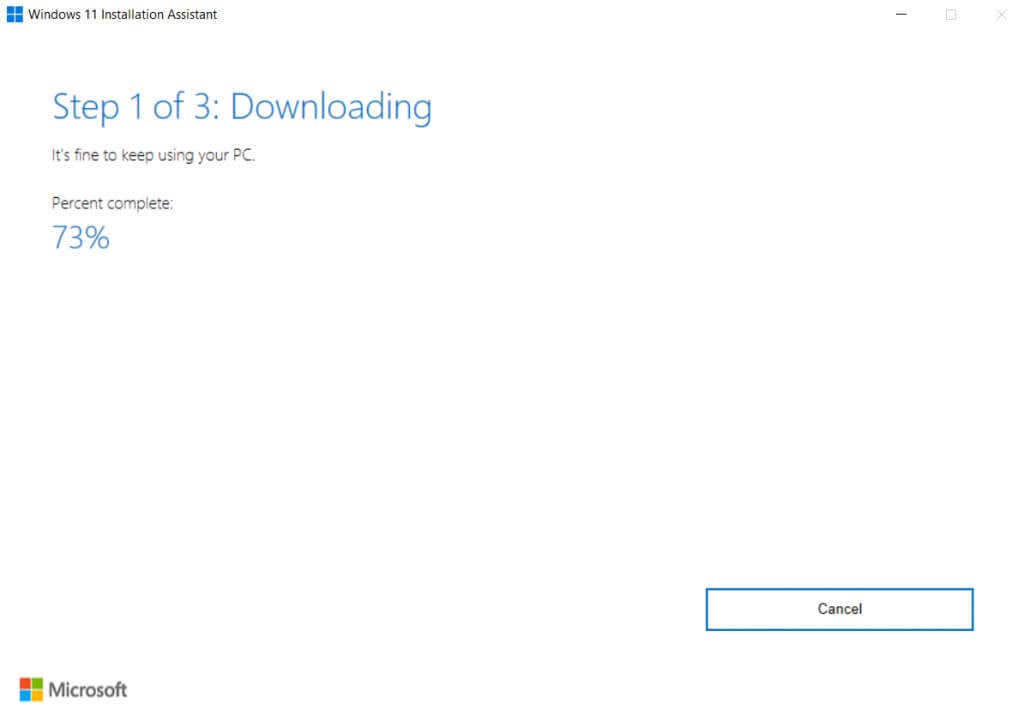

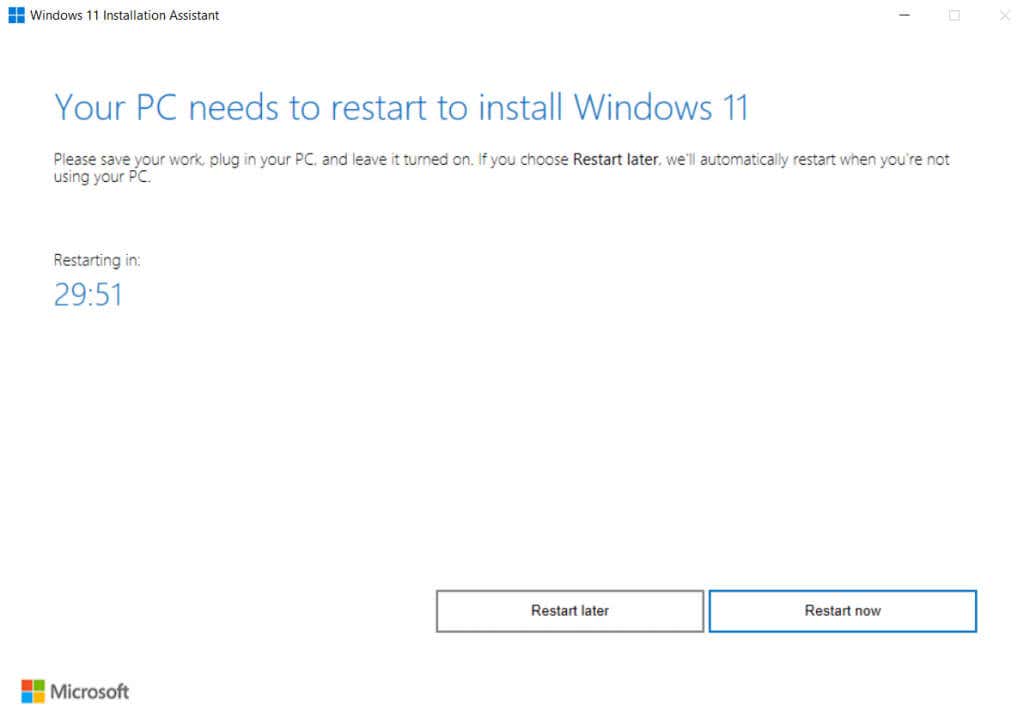
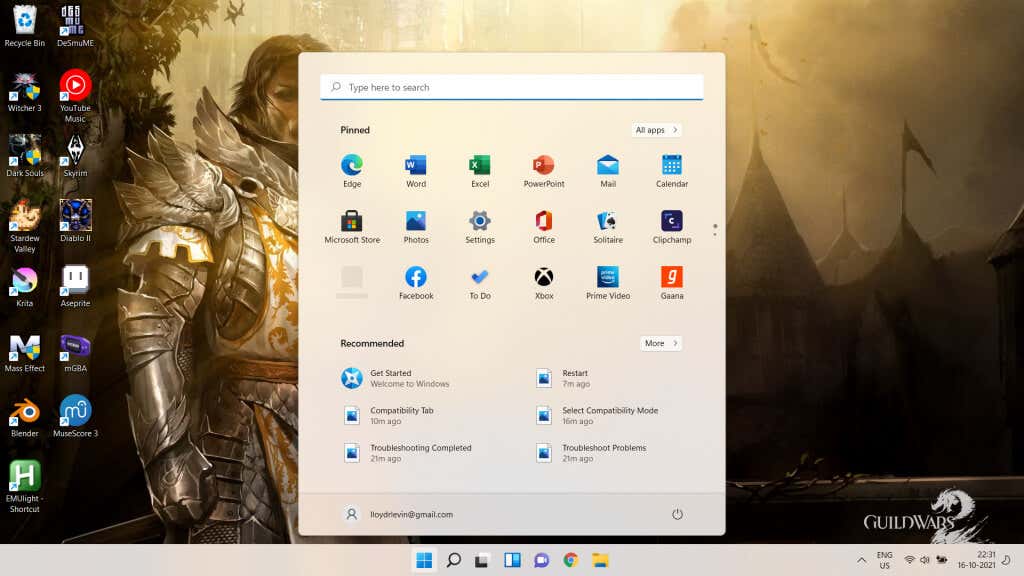
Oprócz nowego układu paska zadań i menu Start, system Windows 11 zmienia także wygląd Eksploratora plików wraz z szeregiem wbudowanych narzędzi i aplikacji. Usprawnia także działanie samego systemu operacyjnego, umożliwiając szybsze uruchamianie systemu i znacznie płynniejszą pracę.
Jaka jest najlepsza metoda instalacji systemu Windows 11?
Użycie Asystenta instalacji firmy Microsoft do uaktualnienia istniejącej instalacji systemu Windows do następnej wersji to najłatwiejszy sposób na uzyskanie systemu Windows 11. Nigdy wcześniej instalacja systemu Windows 11 nie była tak bezbolesna.
Podczas aktualizacji systemu operacyjnego do najnowszej wersji możesz zachować wszystkie swoje pliki i zainstalowane aplikacje. Proces jest również zaskakująco szybki i kończy się za około półtorej godziny, w zależności od szybkości Internetu i pojemności pamięci RAM.
Ponieważ większość instalacji systemu Windows 11 odbywa się w tle, możesz w tym czasie nadal korzystać z komputera. Podczas uruchamiania wymagane jest tylko kilka minut konfiguracji, co pozwala zaoszczędzić mnóstwo czasu, który w przeciwnym razie zostałby zmarnowany na wpatrywanie się w ekran startowy.
.